Sida Loo Isticmaalo Xarunta Waxqabadka ee Windows 8 si uu PC-gu u Wanaagsanaado
Maqaal hore waxaan uga hadalnay Xarunta Waxqabadka(Action Center) ee Windows 8 , astaamoheeda guud iyo hagaajinteeda waxaana sidoo kale daboolnay hubinta Amniga ee(Security) ay samaysay si ay u ilaaliso amniga Windows 8 . Maanta waxaan si faahfaahsan u eegi doonaa doorka dayactirka(Maintenance) ee qalabka iyo dhammaan walxaha cusub iyo sifooyinka aaggan.
Waa kuwee dhinacyada (Aspects)dayactirka(Maintenance) ee ay kormeerto Windows 8 ?
Marka hore, aan aragno nooca jeegaga Xarunta Waxqabadku(Action Center) marka laga eego dhinaca Dayactirka(Maintenance) : Kaabta Windows(Windows Backup) , Dayactirka (Automatic Maintenance)Tooska(Drive) ah , Heerka wadista, Software-ka Qalabka(Device Software) , Barnaamijyada bilawga(Startup) ah, Dhibaatooyinka Windows(Windows Troubleshooting) , Kooxda Guriga(Homegroup) , Taariikhda Faylka(File History) iyo Booska Kaydinta(Storage Space) .

Qaybaha soo socda, aan eegno shay kasta.
Dayactirka tooska ah
Dayactirka tooska ah(Automatic Maintenance) waa muuqaal ku cusub Windows 8 . Asal ahaan(Basically) , Windows 8 wuxuu ku shaqeeyaa jadwal go'an, dhowr hawlood oo ay ka mid yihiin: cusbooneysiinta nidaamkaaga, baaritaanka fayraska ama ogaanshaha nidaamka. Haddii dhibaatooyin la helo waa lagu wargelinayaa.

Waxa kale oo aad gacanta ku bilaabi kartaa habka dayactirka, adigoo gujinaya ama taabo "Bilow dayactirka"("Start maintenance") . Marka xaqiijinta la helo, waxaad arkaysaa fariin odhanaysa "Dayac-tirku wuu socdaa"("Maintenance in progress") . Si aad u joojiso hawsha dayactirka ee hadaba socota, dhagsii ama taabo "Jooji dayactirka".("Stop maintenance".)

Dhammaan hawlaha dayactirku waxay socdaan maalin kasta, wakhtiga doorashadaada. Qiimaha caadiga ah waa 3:00 subaxnimo, laakiin waxaad ku beddeli kartaa adigoo gujinaya ama taabsiinaya isku xirka "Beddel dayactirka" . ("Change maintenance settings")Kadib, dooro saacad ka fiican, marka kombayutarkaagu ay u badan tahay in la shido.
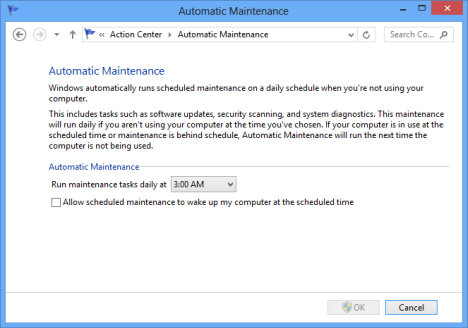
Sidoo kale, waxaad dooran kartaa inaad u ogolaato dayactirka inuu kiciyo kombiyuutarkaaga wakhtiga la doortay. Si kastaba ha ahaatee, haddii qalabkaagu ku shaqeeyo habka batteriga (tusaale Laptop ama tablet), dayactirka tooska ah kama kici doono kombiyuutarkaaga, si tamarta loo ilaaliyo.
Kooxda Guriga
Haddii aad isticmaasho sifadan isku xidhka, Xarunta Waxqabadku(Action Center) waxay tusi doontaa haddii aad ku xidhan tahay HomeGroup . Haddii aad gujiso ama taabo "View homegroup settings" , waxaa lagu geynayaa kooxda HomeGroup , halkaas oo aad ka bedeli karto dejinteeda.

Haddii kombayutarkaagu(Homegroup) aanu ka tirsanayn Koox- Home , waxa lagu siinayaa fursad aad ku biirto Koox-Home oo jirta ama(Homegroup) mid cusub abuurto.
Taariikhda Faylka
Taariikhda Faylka(File History) waa qaab kale oo ku cusub Windows 8 . Xarunta Waxqabadku waxay(Action Center) ku wargelinaysaa haddii la shiday iyo haddii kale. Sida caadiga ah waa la damiyay.

Sababtoo ah xaqiiqda ah inay tahay sifo muhiim ah oo ay jiraan waxyaabo aad u yar oo la baranayo, waxaan si faahfaahsan uga hadli doonaa casharka mustaqbalka.
Heerka wadista
Heerka Drive-ku(Drive status) waxa uu ku ogaysiinayaa in disk-gaagu si fiican u shaqaynayaan iyo in kale. Si ka duwan noocyadii hore ee Windows , Windows 8 waxay hubisaa in nidaamka feylku si sax ah u shaqeeyo oo aanu khaladaad lahayn. Haddii arrimaha la helo Xarunta Waxqabadka(Action Center) ayaa ku wargelin doonta.

Qalabka software
Halkan waxa aad ka heli doontaa macluumaadka ku saabsan aaladaha ay ku jiraan darawallada ama darawallada oo aan u shaqayn sidii ay ahayd.

Haddii wax walba ay hagaagsan yihiin, xaaladdu waxay noqon doontaa "Waxba looma baahna"("No action needed") . Haddii kale, waxay odhan doontaa "Ficil loo baahan yahay"("Action needed") . Waxa kale oo lagu tusay xidhiidho ku saabsan tallaabooyinka suurtogalka ah ee la qaado.

Sidoo kale, xagga sare ee qaybta Dayactirka(Maintenance) fariin digniin ah oo faahfaahsan ayaa lagu soo bandhigayaa.

Ka warran walxaha kale ee la hubiyay?
Haddii aad fiiro gaar ah u leedahay ilaa hadda, waxa hubaal ah in aad dareentay in ay jiraan waxyaabo ay hubinayso Xarunta Waxqabadka(Action Center) kuwaas oo aan lahayn qayb iyaga u gaar ah oo ku jira qaybta Dayactirka(Maintenance) : Backup Windows, Cilad-bixinta Daaqadaha(Windows Backup, Windows Troubleshooting) iyo Goobaha Kaydinta.(Storage spaces.)
Haddii ay jiraan arrimo laga helay alaabtan, waxaa lagugu wargelinayaa iyadoo la isticmaalayo farriimo faahfaahsan oo ku yaal xagga sare ee qaybta Dayactirka(Maintenance) .
Sidoo kale, waxaad arki doontaa xog faahfaahsan shayga ugu horreeya ee qaybta Dayactirka(Maintenance) : "Hubi xalalka warbixinnada dhibaatada"("Check for solutions to problem reports") .

Tani waa meesha aad dib ugu eegi karto dhammaan isku hallaynta kombuyuutarkaaga iyo taariikhda dhibaatada. Waxa kale oo aad ka hubin kartaa xalal cusub oo ku saabsan dhibaatooyinka uu soo sheegay kombuyuutarkaaga Windows 8.
Si aad u bilowdo hubinta xalalka, dhagsii ama taabo "Check for Solutions" . Kadib, iyadoo ku xiran dhibaatada, Windows 8 waxaa laga yaabaa inay ku weydiisato inaad soo dirto faahfaahin dheeraad ah oo ku saabsan waxa qaldamay. Markaad xaqiijiso, waxay bilaabi doontaa habka.

Xiriirinta soo socota ee la heli karo waxay ku geyneysaa onlayn si aad u aragto bayaanada gaarka ah ee Windows 8 . Haddii aad rabto inaad akhrido, guji ama ku dhufo.
Marka xigta, waxaa jira isku xirka Settings . Guji(Click) ama ku dhufo oo waxaa la furay guddi magaciisu yahay Problem Reporting Settings . Halkan waxaad ku dejin kartaa inta iyo inta macluumaadka loo diro Microsoft . Dooro waxa aad door bidayso oo tabo OK(OK) .

Xulashada ugu dambeysa ee la heli karo waxaa lagu magacaabaa "Arag taariikhda la isku halleyn karo"("View reliability history") . Tani waxay furaysaa Kormeeraha Isku(Reliability Monitor) -kalsoonida , kaas oo soo bandhigaya sawir muuqaal ah oo ku saabsan dhibaatooyinka iyo arrimaha la kulmay kombuyuutarkaaga.
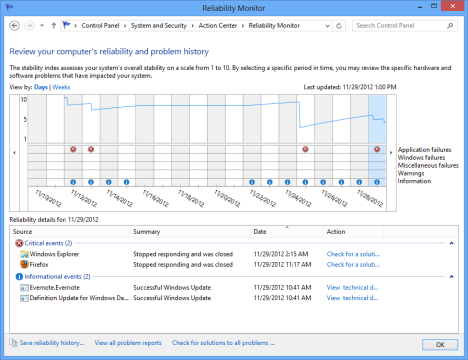
Maadaama kani yahay qalab dhamaystiran oo qurux badan, waxaanu si faahfaahsan ugu dabooli doonaa cashar gaar ah.
Gabagabo
Sida aad arki karto, Xarunta Waxqabadka(Action Center) ee Windows 8 waa mid aad u fiican. Runtii waxay kaa caawinaysaa in nidaamkaagu u shaqeeyo si habsami leh oo ammaan ah. Haddii aad wax su'aalo ah ka qabto, ha ka waaban inaad weydiiso, adigoo isticmaalaya foomka faallooyinka ee hoose. Si aad u hesho talooyin iyo tabo aad u fiican, ha ka waaban inaad akhrido talooyinkeena hoos.
Related posts
Sida Loo Isticmaalo Xarunta Waxqabadka ee Windows 8 & 8.1 si aad u ilaaliso Amaanka PC-gaaga
Sida loo furo Xarunta Action in Windows 10
Sida loogu soo celiyo Windows 8 Gobolkeedii ugu horeeyey ee Nadiif ah Iyadoo la isticmaalayo Dib u dejin
Sida Loo Sameeyo Soo-kabashada Drive on USB Memory Stick gudaha Windows 8 & 8.1
Sida loo cusboonaysiiyo Windows 8 laga bilaabo Windows 7, Windows Vista ama ka hor
Sida loo abuuro doorsoomayaasha isticmaalaha iyo doorsoomayaasha deegaanka nidaamka gudaha Windows 10 -
Sida loo uninstall darawallada ka Windows, in 5 tallaabo
Waa maxay System Restore iyo 4 siyaabood oo loo isticmaalo
Sida loo cusboonaysiiyo Windows 10 (bilaash) -
Sida loo hubiyo nooca BIOS ee Windows (8 siyaabo)
Sida loo furo, loo furo, ama si joogto ah loogu dhejiyo faylka VHD gudaha Windows 10 -
Waa maxay doorsoomayaasha deegaanka ee Windows? -
9 siyaabood oo loogu kabo Windows 8 ama Windows 8.1 loona galo Mode Safe
Sida loo isticmaalo Check Disk (chkdsk) si loo tijaabiyo loona hagaajiyo khaladaadka darawalada adag ee Windows 10 -
Sida loo isticmaalo Windows USB/DVD Download Tool
Sida loo rakibo Windows 10 ka DVD, ISO, ama USB -
Sida loo furo Disk Defragmenter gudaha Windows (hababka 12)
Sida loo cusboonaysiiyo Windows 8 loona cusboonaysiiyo Windows 8.1 iyada oo loo marayo dukaanka Windows
Sida loo tafatiro, loo nadiifiyo, oo loo tirtiro doorsoomayaasha deegaanka gudaha Windows-
9 Windows 7 Features & Applications Aan Hadda Ka Jirin Windows 8
